怎样封闭 Windows 的端口?

不久前,最强勒索病毒—— GandCrab 袭击中国,不仅是个人电脑,连政府部门、高校、企业、研究机构等也都成为其家族攻击的目标。要做好防范工作,除及时备份重要数据资料、安装相关软件外,还有一个方面不可忽视,就是要封闭电脑上一些不必要的网络端口。下面,我就介绍一下如何在 Windows 10 系统中进行操作:
一、从“开始”菜单的“Windows 系统”中找到并运行“命令提示符”:
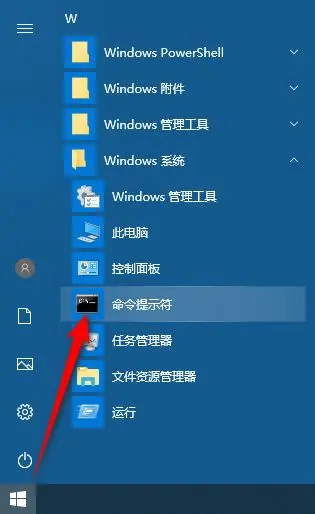
二、在“命令提示符”中输入命令:ipconfig /all 并回车(下图①处),可以看到本机的 IP 地址为“192.168.80.136”(下图②处):
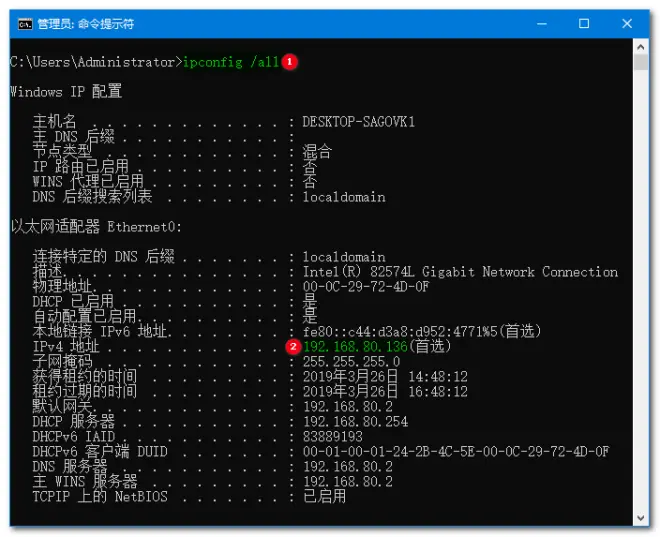
这次的勒索病毒主要通过端口 135 和 445 入侵电脑,因此,我们不妨在“命令提示符”中输入命令:telnet 192.168.80.136 135(或 telnet 192.168.80.136 445)并回车,检测一下该端口是否已经打开。
运行该命令后,没有任何显示(如下图),说明上述端口已经打开并正处于监听状态:
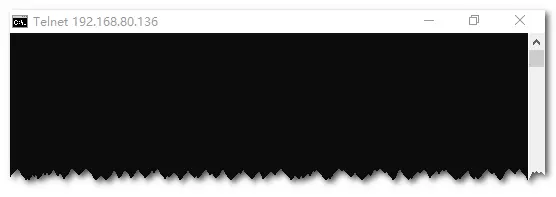
如果你的电脑提示“'telnet' 不是内部或外部命令,也不是可运行的程序或批处理文件”,那很可能是因为它还没有安装。
在“控制面板”的“程序和功能”中点击“打开或关闭 Windows 功能”,勾选“Telnet Client”,最后点击“确定”按钮就会安装好了(如下图):
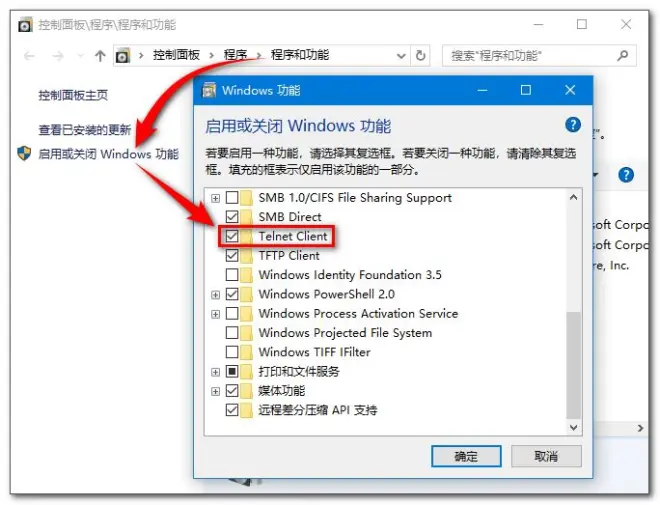
上述检测端口的操作如果觉得麻烦也可以略过。接下来,我们正式介绍如何封闭端口。如觉得图文太长,可直接到文末看视频演示。
三、在“命令提示符”中输入命令:gpedit.msc 并回车(如下图):
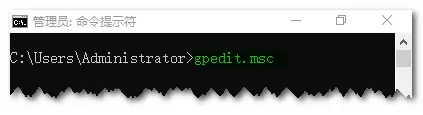
在打开的“本地组策略编辑器”中展开“计算机配置”,在“Windows 设置”的“安全设置”里点击“IP 安全策略,在本地计算机”(下图①处),然后在右边空白处调出鼠标右键菜单,点击“创建 IP 安全策略(C)...”(下图②处):
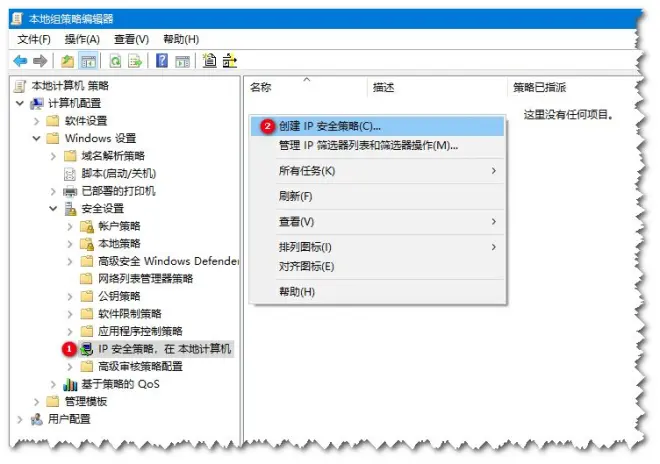
在弹出的“IP 安全策略向导”对话框中,点击“下一步”:
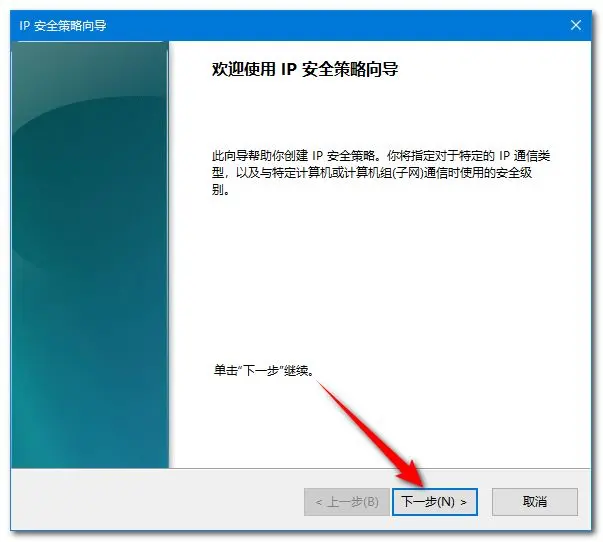
填写 IP 安全策略名称和描述,点击“下一步”:
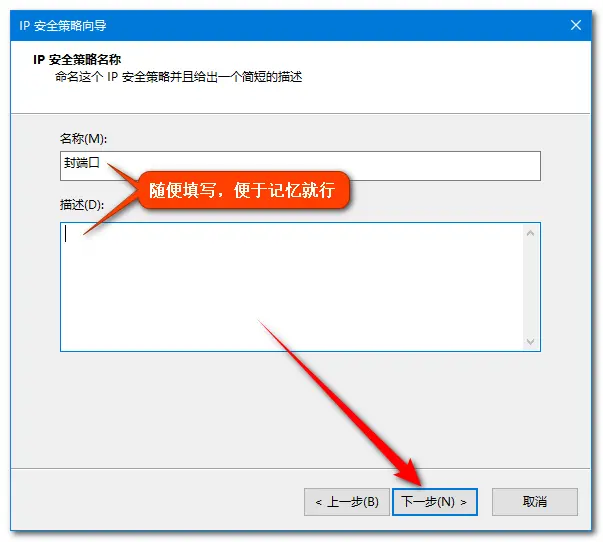
不勾选“激活默认响应规则”,点击“下一步”:
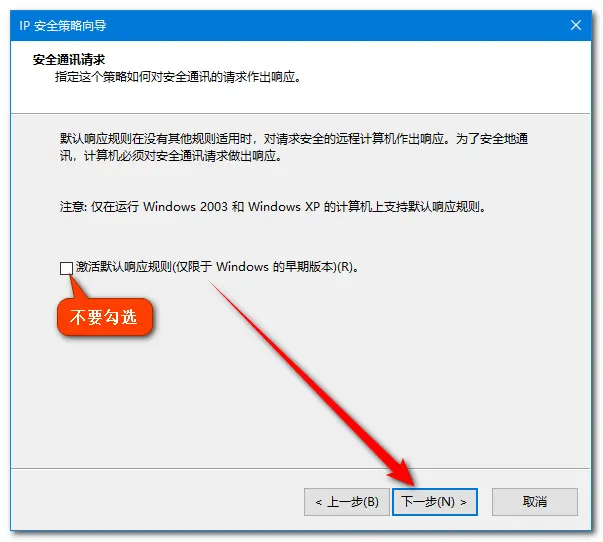
勾选“编辑属性”,点击“完成”:
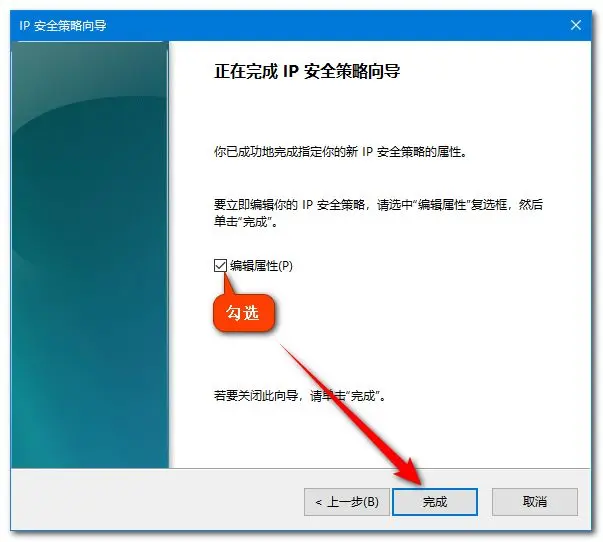
在新弹出的“IP 安全策略”属性窗口中继续操作:
1、在“规则”标签页取消“使用‘添加向导’(W)”的勾选,点击“添加(D)...”:
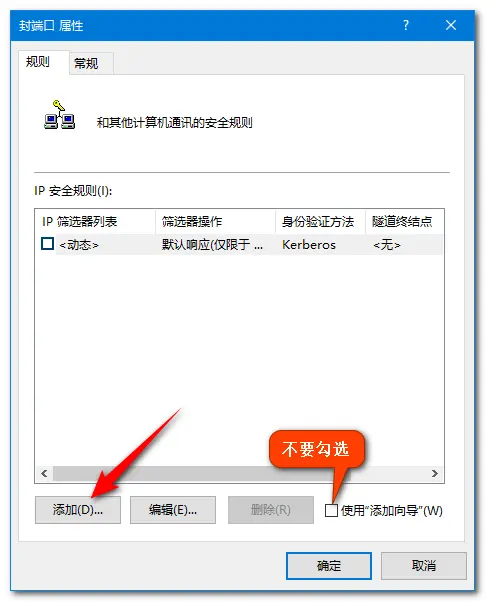
2、在弹出的“新规则”属性窗口的“IP 筛选器”标签页中点击“添加(D)...”:
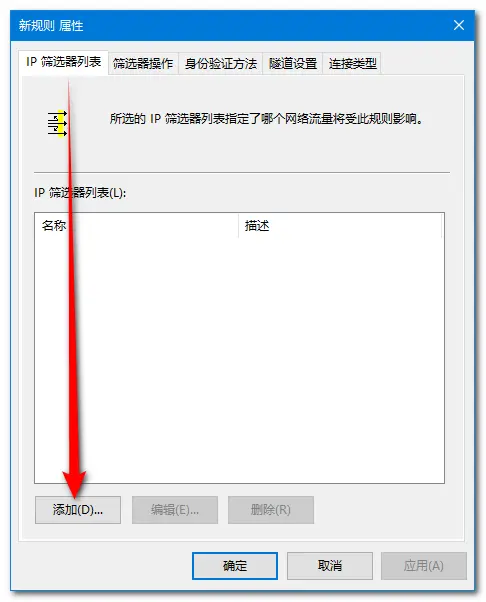
3、填写 IP 筛选器名称和描述,取消“使用‘添加向导’(W)”的勾选,点击“添加(A)...”:
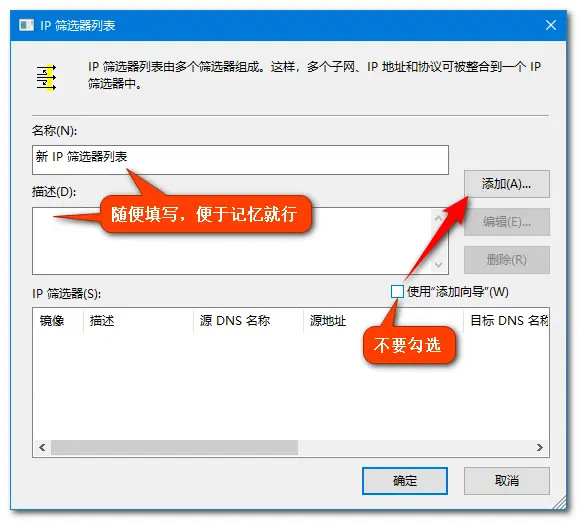
4、在“地址”标签页中,“源地址”保持“任何 IP 地址”,“目标地址”改为“我的 IP 地址”,勾选“镜像”:
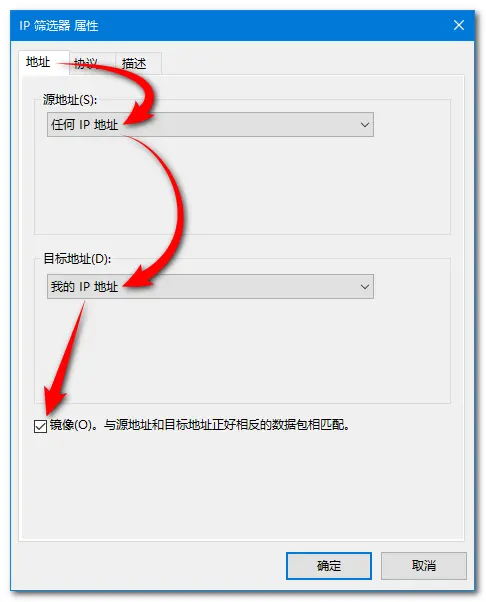
5、在“协议”标签页中,协议类型改为“TCP”,协议端口设为:“从任意端口”“到此端口”(135),最后点击“确定”:
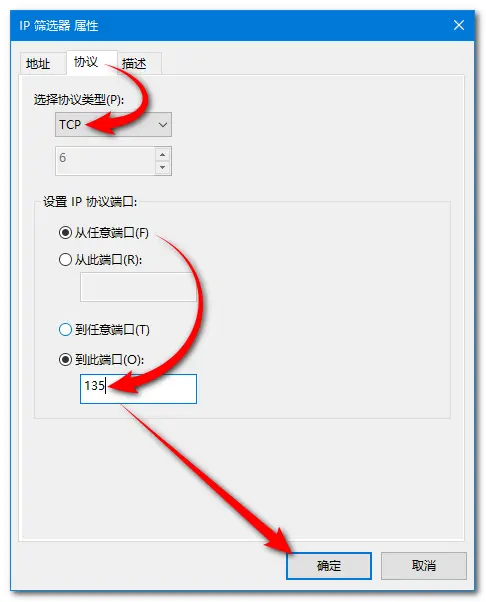
6、按照步骤 3~5 的操作,再添加 TCP 协议的 445 端口,最后点击“确定”:
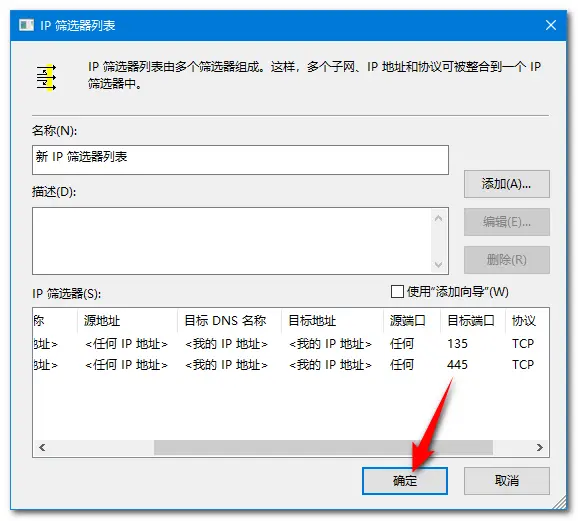
7、回到“新规则”属性窗口,在“筛选器操作”标签页中取消“使用‘添加向导’(W)”的勾选,点击“添加(D)...”:
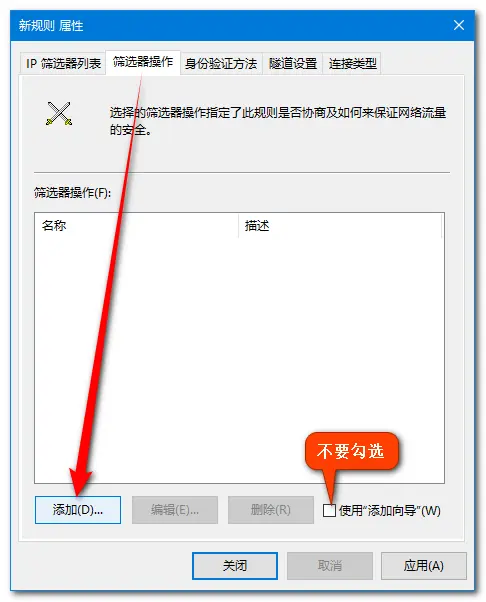
8、在弹出的“新筛选器操作”属性窗口,选中“安全方法”标签页中的“阻止”,点击“确定”:
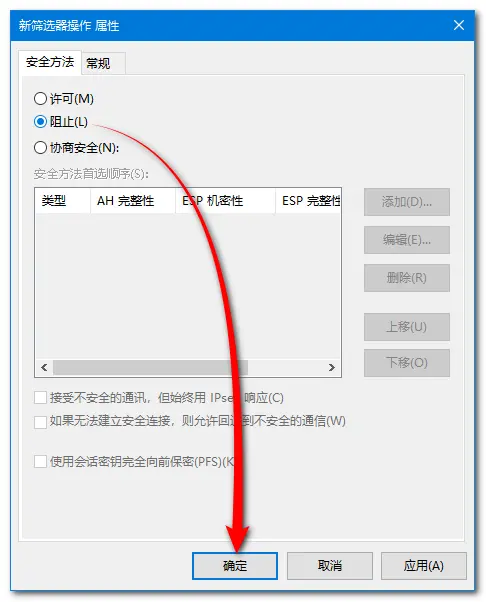
9、回到“新规则”属性窗口,在“筛选器操作”标签页选中创建的“新筛选器操作”,先后点击“应用”和“关闭”按钮:
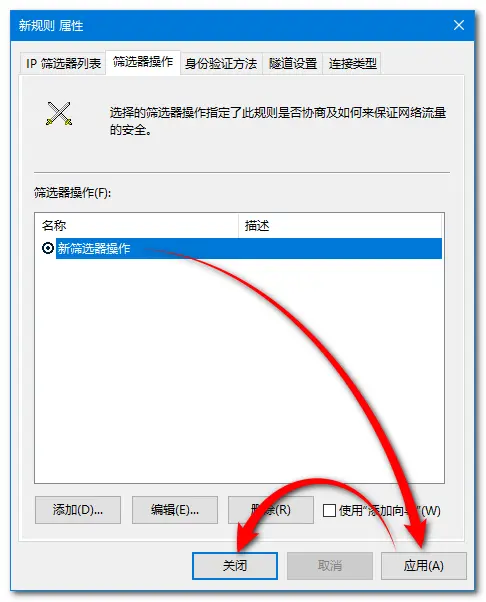
10、回到“IP 安全策略”属性窗口,点击“确定”:
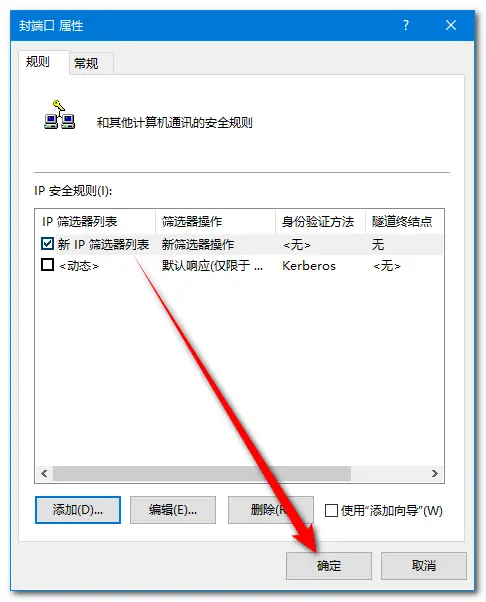
11、回到“本地组策略编辑器”,鼠标右键点击新创建的 IP 安全策略,选择“分配”:

四、在“命令提示符”中再次分别输入命令:telnet 192.168.80.136 135 和 telnet 192.168.80.136 445 并回车,显示“连接失败”(如下图),说明 135 和 445 端口封闭成功。
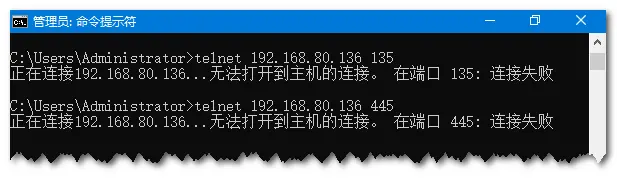
如果你的电脑系统是 Windows 7,那么封闭端口的操作和上面是一样的。如果你的电脑系统是 Windows XP,则要在“控制面板”的“管理工具”中通过“本地安全策略”来创建 IP 安全策略(如下图):
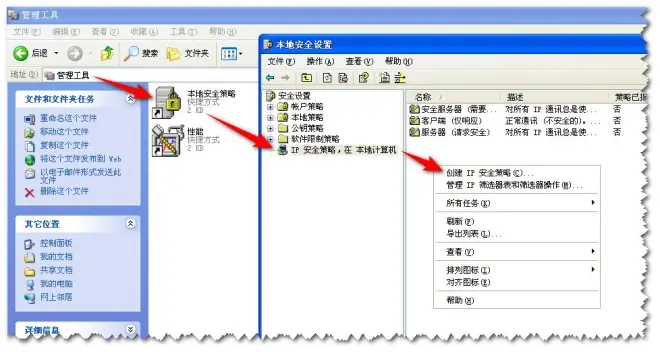
之后的操作,与 Windows 10 或 Windows 7 几乎完全一样(界面稍有不同),这里就不再赘述了。

